201871010107-公海瑜《面向对象程序设计(java)》第十四周学习总结
201871010107-公海瑜《面向对象程序设计(java)》第十四周学习总结
| 项目 | 内容 |
| 这个作业属于哪个课程 | https://www.cnblogs.com/nwnu-daizh/ |
| 这个作业的要求在哪里 | https://www.cnblogs.com/nwnu-daizh/p/11953993.html |
| 作业学习目标 |
(1)掌握GUI布局管理器用法; (2)掌握Java Swing文本输入组件用途及常用API; (3)掌握Java Swing选择输入组件用途及常用API。 |
第一部分:总结第十二章本周理论知识
1.Swing和MVC设计模式
a.设计模式(Design pattern)是设计者一种流行的思考设计问题的方法,是一套被反复使用,多数人知晓的,经过分类编目的,代码设计经验的总结。使用设计模式是为了可重用代码、让代码更容易被他人理解、保证代码可靠性。
b.每一个模式描述了一个不断重复发生的设计问题,以及该问题的核心解决方案
c.模型-视图-控制器设计模式(Model –ViewController )是Java EE平台下创建 Web 应用程序的重要设计模式。
MVC设计模式
– Model(模型):是程序中用于处理程序数据逻辑的部分,通常模型负责在数据库中存取数据。
– View(视图):是程序中处理数据显示的部分,通常视图依据模型存取的数据创建。
– Controller(控制器):是程序中处理用户交互的部分。通常控制器负责从视图读取数据,控制用户输入,并向模型发送数据。
2.布局管理器
1.为了设计美观合理的GUI界面,需要考虑组件在容器组件中的位置和相互关系,就需要学习布局设计的知识。
2.在java的GUI应用程序界面设计中,布局控制通过为容器设置布局管理器来实现的
5种布局管理器
(1)FlowLayout: 流布局(Applet和Panel的默认布局管理器)
JPanel对象的默认布局管理器为FlowLayout,组件加入JPanel中总是处于中央,一行可以排列多个组件,如果一行的空间容纳不下所有的组件则换行。当顶层窗口缩放时,JPanel中组件的大小不会随之缩放。
(2)BorderLayout:边框布局( Window、Frame和Dialog的默认布局管理器)
是JFrame的内容窗格的默认布局管理器,可以选择将空间放在内容窗格的东、南、西、北、中。 且将组件加入其中时,组件会充满其对应的整个区域,如果在这个方位再加入一个组件,会覆盖原本存在的组件。当顶层窗口缩放时,东南西北的组件不会随之变化,中部的组件会等比例变化。
如果要在某方法并排加入几个组件,则可以先将组件加入JPanel中,再放入边框布局管理器。
BorderLayout的常量定义为字符串
frame.add(new JButton("Yes"),BorderLayout.SOUTH);
(3)GridLayout: 网格布局
①GridLayout():生成一个单行单列的网格布局
②GridLayout(int rows,int cols):生成一个设定行数和列数的网格布局
③GridLayout(int rows,int columns,int hgap,int vgap):可设置组件之间的水平和垂直间隔
(4)GridBagLayout: 网格组布局
(5)CardLayout :卡片布局 通过setLayout( )方法为容器设置新的布局。
容器组件名.setLayout( 布局类对象名)。
3.文本输入
(1)扩展于JTextComponent的JTextField和JTextArea
JTextField和JTextArea都用于文本输入,其中JTextField接收单行文本的输入,而JTextArea可接收多行文本的输入。
列数为文本域的宽度,如果希望文本域最多能输入N个字符,则将宽度设置为N
JTextField text = new JTextField("Input Here",20);
第二个构造函数可以指定文本区显示的行数和列数。如果需要设置滚动条,则需要将文本区加入JScrollPane中,再讲JScrollPane插入容器。
JTextArea area = new TextArea(4,10);
JScrollPane pane = new JScrollPane(area);
panel.add(pane);
(2)扩展于JTextField的JPasswordField
接受单行输入,输入字符被特殊字符掩盖
(3)JLabel
没有任何修饰,不能响应用户输入,只是容纳文本的组件。可以设置标签的显示文字、图标以及对齐方式
其中对齐方式是SwingConstants里的常量,如LEFT/RIGHT/CENTER等
JLabel label = new JLabel("User Name:",SwingConstants.RIGHT);
4.选择组件
(1)JCheckBox
复选框自动带有标签和图标,在构造时可以提供,当用户选中复选框时会触发动作事件。
JCheckBox box = new JCheckBox("Bold");
自带标签和图标。单选钮只能多选其一,要打到这种效果需要把所有的单选钮加入ButtonGroup的对象里,从而使得新按钮被按下时,取消前一个选中的按钮的状态。ButtonGroup直接扩展于Object类,所以单选钮需加入容器中进行布局,ButtonGroup和容器(如JPanel)是相互独立的。 选中时触发动作事件。
(3)边框(Border)
任何继承自JComponent的组件都可以使用边框(void setBorder(Border b))。常用的方法是将组件放入容器中,然后容器使用边框。是通过调用BorderFactory的静态方法构建边框。 同时可以为边框设置标题:
Border etch = BorderFactory.createEtchedBorder();
Border title = BorderFactory.createTitleBorder(etch,"Title");
panel.setBorder(title);
(4)组合框
JComboBox< T>是泛型类,构建时需注意。
组合框不仅有下拉选择的功能,还具有文本框编辑的功能。
获得当前选中内容:
combo.getItemAt(combo.getSelectedIndex());
//Object getItemAt(int index)
当用户从组合框中选中一个选项时,组合框就会产生一个动作事件。
(5)滑动条(JSlider)
滑动条在构造时默认是横向,如果需要纵向滑动条:
JSlider s = new JSlider(SwingConstants.VERTICAL,min,max,initialValue);
当滑动条滑动时,会触发ChangeEvent,需要调用addChangeListener()并且安装一个实现了ChangeListener接口的对象。这个接口只有一个StateChanged方法
如果需要显示滑动条的刻度,则setPaintTicks(true);
如果要将滑动条强制对准刻度,则setSnapToTicks(true);
如果要为滑动条设置标签,则需要先构建一个Hashtable< Integer,Component>,将数字与标签对应起来,再调用setLabelTable(Dictionary label);
5.菜单
分为JMenuBar/JMenu/JMenuItem,当选择菜单项时会触发一个动作事件,需要注册监听器监听
6.对话框
对话框是一种大小不能变化、不能有菜单的容器窗口; 对话框不能作为一个应用程序的主框架,而必须包含在其他的容器中。
对话框分为模式对话框和无模对话框,模式对话框就是未处理此对话框之前不允许与其他窗口交互。
文件对话框(JFileChooser类)
颜色对话框(JColorChooser类)
第二部分:实验部分
实验1: 导入第12章示例程序,测试程序并进行组内讨论。
测试程序1
l 在elipse IDE中运行教材479页程序12-1,结合运行结果理解程序;
l 掌握布局管理器的用法;
l 理解GUI界面中事件处理技术的用途。
l 在布局管理应用代码处添加注释;
程序代码:
package calculator; import java.awt.*;
import javax.swing.*; /**
* @version 1.35 2018-04-10
* @author Cay Horstmann
*/
public class Calculator
{
public static void main(String[] args)
{
EventQueue.invokeLater(() -> {
var frame = new CalculatorFrame();
frame.setTitle("Calculator");
frame.setDefaultCloseOperation(JFrame.EXIT_ON_CLOSE);
frame.setVisible(true);
});
}
}
package calculator; import javax.swing.*; /**
* A frame with a calculator panel.
*/
public class CalculatorFrame extends JFrame
{
public CalculatorFrame()
{
add(new CalculatorPanel());
pack();
}
}
package calculator; import java.awt.*;
import java.awt.event.*;
import javax.swing.*; /**
* 带有计算器按钮和结果显示的面板。
*/
public class CalculatorPanel extends JPanel
{
private JButton display;
private JPanel panel;
private double result;
private String lastCommand;
private boolean start; public CalculatorPanel()
{
//为容器设置布局管理器,为边框布局管理器
setLayout(new BorderLayout()); result = ;
lastCommand = "=";
start = true; // 添加页面显示 display = new JButton("");
display.setEnabled(false);
add(display, BorderLayout.NORTH); var insert = new InsertAction();
var command = new CommandAction(); // 在4*4的网格中添加按钮 panel = new JPanel();
panel.setLayout(new GridLayout(, )); //网格布局管理器:4行4列 addButton("", insert);
addButton("", insert);
addButton("", insert);
addButton("/", command); addButton("", insert);
addButton("", insert);
addButton("", insert);
addButton("*", command); addButton("", insert);
addButton("", insert);
addButton("", insert);
addButton("-", command); addButton("", insert);
addButton(".", insert);
addButton("=", command);
addButton("+", command); add(panel, BorderLayout.CENTER); //显示在窗口中心位置
} /**
* 向中心面板添加一个按钮。
* @param label the button label
* @param listener the button listener
*/
private void addButton(String label, ActionListener listener)
{
var button = new JButton(label);
button.addActionListener(listener);
panel.add(button);
} /**
* 此操作将按钮操作的字符串插入到显示文本的末尾。
*/
private class InsertAction implements ActionListener
{
public void actionPerformed(ActionEvent event)
{
String input = event.getActionCommand();
if (start)
{
display.setText("");
start = false;
}
display.setText(display.getText() + input);
}
} /**
* 该操作执行按钮操作的字符串表示的命令。
*/
private class CommandAction implements ActionListener
{
public void actionPerformed(ActionEvent event)
{
String command = event.getActionCommand(); if (start)
{
if (command.equals("-"))
{
display.setText(command);
start = false;
}
else lastCommand = command;
}
else
{
calculate(Double.parseDouble(display.getText()));
lastCommand = command;
start = true;
}
}
} /**
* 具体的计算
* @param x与先前结果累积的值。
*/
public void calculate(double x)
{
if (lastCommand.equals("+")) result += x;
else if (lastCommand.equals("-")) result -= x;
else if (lastCommand.equals("*")) result *= x;
else if (lastCommand.equals("/")) result /= x;
else if (lastCommand.equals("=")) result = x;
//将结果转化成字符串显示
display.setText("" + result);
}
}
运行结果:
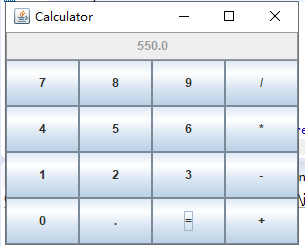
测试程序2
l 在elipse IDE中调试运行教材486页程序12-2,结合运行结果理解程序;
l 掌握文本组件的用法;
l 记录示例代码阅读理解中存在的问题与疑惑。
程序代码:
package text; import java.awt.*;
import javax.swing.*; /**
* @version 1.42 2018-04-10
* @author Cay Horstmann
*/
public class TextComponentTest
{
public static void main(String[] args)
{
EventQueue.invokeLater(() -> {
var frame = new TextComponentFrame();
frame.setTitle("TextComponentTest");
frame.setDefaultCloseOperation(JFrame.EXIT_ON_CLOSE);
frame.setVisible(true);
});
}
}
package text; import java.awt.BorderLayout;
import java.awt.GridLayout; import javax.swing.JButton;
import javax.swing.JFrame;
import javax.swing.JLabel;
import javax.swing.JPanel;
import javax.swing.JPasswordField;
import javax.swing.JScrollPane;
import javax.swing.JTextArea;
import javax.swing.JTextField;
import javax.swing.SwingConstants; /**
* 带有输入文本框组件的框架。
*/
public class TextComponentFrame extends JFrame
{
public static final int TEXTAREA_ROWS = ;
public static final int TEXTAREA_COLUMNS = ; public TextComponentFrame()
{
var textField = new JTextField();
var passwordField = new JPasswordField(); var northPanel = new JPanel();
northPanel.setLayout(new GridLayout(, ));
//SwingConstants通常用于在屏幕上定位或定向组件的常量的集合
northPanel.add(new JLabel("User name: ", SwingConstants.RIGHT));
northPanel.add(textField);
northPanel.add(new JLabel("Password: ", SwingConstants.RIGHT));
northPanel.add(passwordField); add(northPanel, BorderLayout.NORTH); //构造具有指定行数和列数的新的空 TextArea。
var textArea = new JTextArea(TEXTAREA_ROWS, TEXTAREA_COLUMNS);
//创建一个显示指定组件内容的 JScrollPane对象,只要组件的内容超过视图大小就会显示水平和垂直滚动条。
var scrollPane = new JScrollPane(textArea); add(scrollPane, BorderLayout.CENTER); // add button to append text into the text area var southPanel = new JPanel(); var insertButton = new JButton("Insert");
southPanel.add(insertButton);
//将给定文本追加到文档结尾。
insertButton.addActionListener(event ->
textArea.append("User name: " + textField.getText() + " Password: "
+ new String(passwordField.getPassword()) + "\n")); add(southPanel, BorderLayout.SOUTH);
pack();
}
}
运行结果:
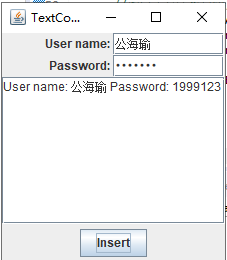
测试程序3
l 在elipse IDE中调试运行教材489页程序12-3,结合运行结果理解程序;
l 掌握复选框组件的用法;
l 记录示例代码阅读理解中存在的问题与疑惑。
程序代码:
package checkBox; import java.awt.*;
import javax.swing.*; /**
* @version 1.35 2018-04-10
* @author Cay Horstmann
*/
public class CheckBoxTest
{
public static void main(String[] args)
{
EventQueue.invokeLater(() -> {
var frame = new CheckBoxFrame();
frame.setTitle("CheckBoxTest");
frame.setDefaultCloseOperation(JFrame.EXIT_ON_CLOSE);
frame.setVisible(true);
});
}
}
package checkBox; import java.awt.*;
import java.awt.event.*;
import javax.swing.*; /**
* A frame with a sample text label and check boxes for selecting font
* attributes.
*/
public class CheckBoxFrame extends JFrame
{
private JLabel label;
private JCheckBox bold;
private JCheckBox italic;
private static final int FONTSIZE = ; public CheckBoxFrame() //构造器
{
// 添加示例文本标签 label = new JLabel("The quick brown fox jumps over the lazy dog.");
label.setFont(new Font("Serif", Font.BOLD, FONTSIZE));
add(label, BorderLayout.CENTER); // 字体属性
// 复选框状态的标签 ActionListener listener = event -> { //设置字体为常规、加粗或斜体等
int mode = ;
if (bold.isSelected()) mode += Font.BOLD;
if (italic.isSelected()) mode += Font.ITALIC;
label.setFont(new Font("Serif", mode, FONTSIZE));
}; // 添加复选框 var buttonPanel = new JPanel(); bold = new JCheckBox("Bold");
bold.addActionListener(listener);
bold.setSelected(true);
buttonPanel.add(bold); italic = new JCheckBox("Italic");
italic.addActionListener(listener);
buttonPanel.add(italic); add(buttonPanel, BorderLayout.SOUTH);
pack();
}
}
运行结果:
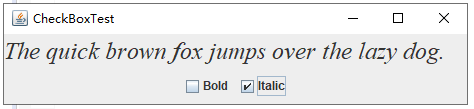
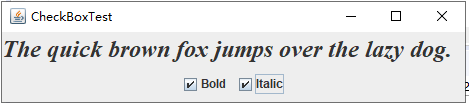
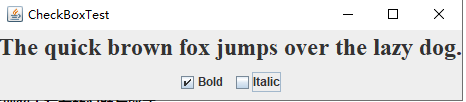
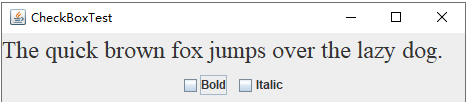
测试程序4
l 在elipse IDE中调试运行教材491页程序12-4,运行结果理解程序;
l 掌握单选按钮组件的用法;
l 记录示例代码阅读理解中存在的问题与疑惑。
程序代码:
package radioButton; import java.awt.*;
import javax.swing.*; /**
* @version 1.35 2018-04-10
* @author Cay Horstmann
*/
public class RadioButtonTest
{
public static void main(String[] args)
{
EventQueue.invokeLater(() -> {
var frame = new RadioButtonFrame();
frame.setTitle("RadioButtonTest");
frame.setDefaultCloseOperation(JFrame.EXIT_ON_CLOSE);
frame.setVisible(true);
});
}
}
package radioButton; import java.awt.*;
import java.awt.event.*;
import javax.swing.*; /**
* 带有示例文本标签和用于选择字体大小的单选按钮的框架。
*/
public class RadioButtonFrame extends JFrame
{
private JPanel buttonPanel;
private ButtonGroup group;
private JLabel label;
private static final int DEFAULT_SIZE = ; public RadioButtonFrame()
{
// add the sample text label label = new JLabel("The quick brown fox jumps over the lazy dog.");
label.setFont(new Font("Serif", Font.PLAIN, DEFAULT_SIZE));
add(label, BorderLayout.CENTER); // add the radio buttons buttonPanel = new JPanel();
group = new ButtonGroup(); addRadioButton("Small", );
addRadioButton("Medium", );
addRadioButton("Large", );
addRadioButton("Extra large", ); add(buttonPanel, BorderLayout.SOUTH);
pack();
} /**
* 添加一个单选按钮,用于设置示例文本的字体大小。
* @param 大小的规格要出现在按钮上的字符串
* @param 按钮设置的字体大小
*/
public void addRadioButton(String name, int size)
{
boolean selected = size == DEFAULT_SIZE;
var button = new JRadioButton(name, selected);
group.add(button);
buttonPanel.add(button); // 此监听器设置标签字体大小 ActionListener listener = event -> label.setFont(new Font("Serif", Font.PLAIN, size)); button.addActionListener(listener);
}
}
运行结果:
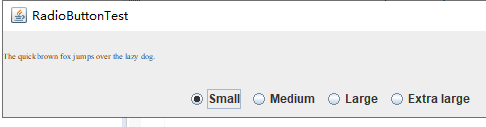
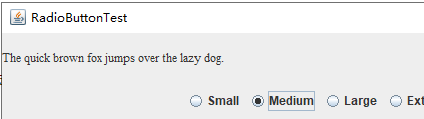
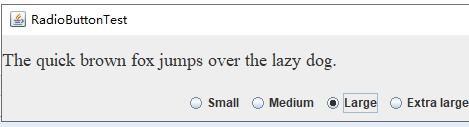

测试程序5
l 在elipse IDE中调试运行教材494页程序12-5,结合运行结果理解程序;
l 掌握边框的用法;
l 记录示例代码阅读理解中存在的问题与疑惑。
程序代码:
package border; import java.awt.*;
import javax.swing.*; /**
* @version 1.35 2018-04-10
* @author Cay Horstmann
*/
public class BorderTest
{
public static void main(String[] args)
{
EventQueue.invokeLater(() -> {
var frame = new BorderFrame();
frame.setTitle("BorderTest");
frame.setDefaultCloseOperation(JFrame.EXIT_ON_CLOSE);
frame.setVisible(true);
});
}
}
package border; import java.awt.*;
import javax.swing.*;
import javax.swing.border.*; /**
* A frame with radio buttons to pick a border style.
*/
public class BorderFrame extends JFrame
{
private JPanel demoPanel;
private JPanel buttonPanel;
private ButtonGroup group; public BorderFrame()
{
demoPanel = new JPanel();
buttonPanel = new JPanel();
group = new ButtonGroup(); //设置不同的边框类型按钮,共六种(提供标准 Border 对象的工厂类)
addRadioButton("Lowered bevel", BorderFactory.createLoweredBevelBorder());
addRadioButton("Raised bevel", BorderFactory.createRaisedBevelBorder());
addRadioButton("Etched", BorderFactory.createEtchedBorder());
addRadioButton("Line", BorderFactory.createLineBorder(Color.BLUE));
addRadioButton("Matte", BorderFactory.createMatteBorder(, , , , Color.BLUE));
addRadioButton("Empty", BorderFactory.createEmptyBorder()); Border etched = BorderFactory.createEtchedBorder();
Border titled = BorderFactory.createTitledBorder(etched, "Border types");
buttonPanel.setBorder(titled); setLayout(new GridLayout(, ));
add(buttonPanel);
add(demoPanel);
pack();
} public void addRadioButton(String buttonName, Border b)
{
var button = new JRadioButton(buttonName);
button.addActionListener(event -> demoPanel.setBorder(b));
group.add(button);
buttonPanel.add(button);
}
}
运行结果:
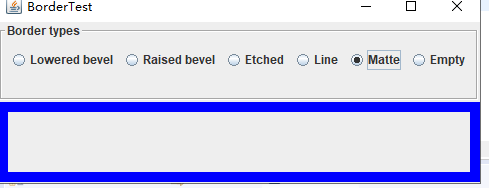

测试程序6
l 在elipse IDE中调试运行教材498页程序12-6,结合运行结果理解程序;
l 掌握组合框组件的用法;
l 记录示例代码阅读理解中存在的问题与疑惑。
程序代码:
package comboBox; import java.awt.*;
import javax.swing.*; /**
* @version 1.36 2018-04-10
* @author Cay Horstmann
*/
public class ComboBoxTest
{
public static void main(String[] args)
{
//lambda表达式
EventQueue.invokeLater(() -> {
//构造frame框架对象
var frame = new ComboBoxFrame();
//设置标题
frame.setTitle("ComboBoxTest");
//设置用户在此窗体上发起 "close" 时默认执行的操作。
frame.setDefaultCloseOperation(JFrame.EXIT_ON_CLOSE);
//设置框架是否可见
frame.setVisible(true);
});
}
}
package comboBox; import java.awt.BorderLayout;
import java.awt.Font; import javax.swing.JComboBox;
import javax.swing.JFrame;
import javax.swing.JLabel;
import javax.swing.JPanel; /**
* 具有示例文本标签和用于选择字体外观的组合框的框架。
* 用户可以从下拉列表中选择值,下拉列表在用户请求时显示。
*/
//ComboBoxFrame继承于JFrame类
public class ComboBoxFrame extends JFrame
{
//设置ComboBoxFrame的私有属性
private JComboBox<String> faceCombo;
private JLabel label;
private static final int DEFAULT_SIZE = ; public ComboBoxFrame()
{
// 添加示例文本标签 label = new JLabel("The quick brown fox jumps over the lazy dog.");
//设置字体
label.setFont(new Font("Serif", Font.PLAIN, DEFAULT_SIZE));
//添加到边框布局管理器的中间
add(label, BorderLayout.CENTER); //创建一个组合框对象并添加项目名称 faceCombo = new JComboBox<>();
//把一个选项添加到选项列表中,共五种选项
faceCombo.addItem("Serif");
faceCombo.addItem("SansSerif");
faceCombo.addItem("Monospaced");
faceCombo.addItem("Dialog");
faceCombo.addItem("DialogInput"); // 组合框监听器将标签字体更改为所选的名称(添加监听器,使用lambda表达式) faceCombo.addActionListener(event ->
//设置标签的字体
label.setFont(
//getItemAt用于返回指定索引处的列表项;getSelectedIndex用于返回当前选择的选项
new Font(faceCombo.getItemAt(faceCombo.getSelectedIndex()),
Font.PLAIN, DEFAULT_SIZE))); // 将组合框添加到框架南部边界的面板 var comboPanel = new JPanel();
comboPanel.add(faceCombo);
add(comboPanel, BorderLayout.SOUTH);
pack();
}
}
运行结果:

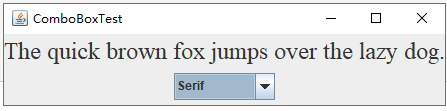
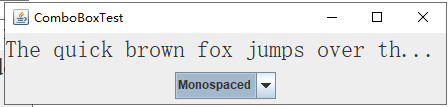
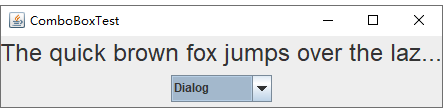

实验2:结对编程练习
利用所掌握的GUI技术,设计一个用户信息采集程序,要求如下:
(1) 用户信息输入界面如下图所示:
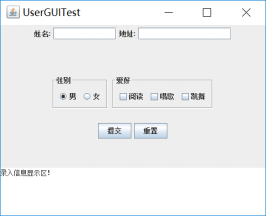
(2) 用户点击提交按钮时,用户输入信息显示在录入信息显示区,格式如下:
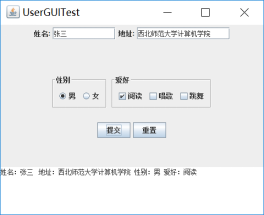
(3) 用户点击重置按钮后,清空用户已输入信息;
(4) 点击窗口关闭,程序退出。
程序代码:
package message;
import java.awt.EventQueue;
import javax.swing.JFrame;
public class Main {
public static void main(String[] args) {
EventQueue.invokeLater(() -> {
demo page = new demo();
});
}
}
package message; import java.awt.Dimension;
import java.awt.Toolkit;
import java.awt.Window; public class center {
public static void center(Window win){
Toolkit tkit = Toolkit.getDefaultToolkit();
Dimension sSize = tkit.getScreenSize();
Dimension wSize = win.getSize();
if(wSize.height > sSize.height){
wSize.height = sSize.height;
}
if(wSize.width > sSize.width) {
wSize.width = sSize.width;
}
win.setLocation((sSize.width - wSize.width)/ , (sSize.height - wSize.height)/ );
}
}
package message; import java.awt.*;
import java.awt.event.*;
import javax.swing.*;
import javax.swing.border.*;
public class demo extends JFrame {
public demo() {
JPanel panel1 = new JPanel();
panel1.setPreferredSize(new Dimension(, ));
panel1.setLayout(new GridLayout(, ));
JLabel label1 = new JLabel("姓名:");
JTextField j1 = new JTextField("");
JLabel label2 = new JLabel("成年:");
JComboBox<Object> j2 = new JComboBox<>();
j2.addItem("是");
j2.addItem("否");
panel1.add(label1);
panel1.add(j1);
panel1.add(label2);
panel1.add(j2); JPanel panel2 = new JPanel();
panel2.setPreferredSize(new Dimension(, ));
panel2.setLayout(new GridLayout(, ));
JLabel label3 = new JLabel("地址:");
JTextArea j3 = new JTextArea();
JLabel label4 = new JLabel("爱好:");
JPanel p = new JPanel();
p.setLayout(new GridLayout(, ));
p.setBorder(BorderFactory.createLineBorder(null));
JCheckBox c1 = new JCheckBox("阅读");
JCheckBox c2 = new JCheckBox("唱歌");
JCheckBox c3 = new JCheckBox("跳舞");
p.add(c1);
p.add(c2);
p.add(c3);
panel2.add(label3);
panel2.add(j3);
panel2.add(label4);
panel2.add(p); JPanel panel3 = new JPanel();
panel3.setPreferredSize(new Dimension(, ));
FlowLayout flowLayout1 = new FlowLayout(FlowLayout.LEFT, , );
panel3.setLayout(flowLayout1);
JLabel label5 = new JLabel("性别:");
JPanel p1 = new JPanel();
p1.setLayout(new GridLayout(,));
p1.setBorder(BorderFactory.createLineBorder(null));
ButtonGroup bu = new ButtonGroup();
JRadioButton jr1 = new JRadioButton("男");
JRadioButton jr2 = new JRadioButton("女");
bu.add(jr1);
bu.add(jr2);
p1.add(jr1);
p1.add(jr2);
panel3.add(label5);
panel3.add(p1);
add(panel1);
add(panel2);
add(panel3); JPanel panel4 = new JPanel();
panel4.setPreferredSize(new Dimension(, ));
JButton b1 = new JButton("提交");
panel4.add(b1);
JButton b2 = new JButton("重置");
panel4.add(b2);
add(panel4); FlowLayout flowLayout = new FlowLayout();
this.setLayout(flowLayout);
this.setTitle("UserMessage");
this.setBounds(, , , );
this.setVisible(true);
this.setDefaultCloseOperation(DISPOSE_ON_CLOSE); b1.addActionListener(new ActionListener() { public void actionPerformed(ActionEvent e) {
// TODO 自动生成的方法存根
String shifou = j2.getSelectedItem().toString();
System.out.println("姓名:" + j1.getText());
System.out.println("成年:" + shifou);
String hobbystring = "爱好:";
if (c1.isSelected()) {
hobbystring += "阅读";
}
if (c2.isSelected()) {
hobbystring += "唱歌";
}
if (c3.isSelected()) {
hobbystring += "跳舞";
}
System.out.println("地址:" + j3.getText());
if (jr1.isSelected()) {
System.out.println("性别:男");
}
if (jr2.isSelected()) {
System.out.println("性别:女");
}
System.out.println(hobbystring);
}
});
b2.addActionListener(new ActionListener() { public void actionPerformed(ActionEvent e) {
// TODO 自动生成的方法存根
j1.setText(null);
j3.setText(null);
j2.setSelectedIndex();
c1.setSelected(false);
c2.setSelected(false);
c3.setSelected(false);
bu.clearSelection();
}
});
} public static void main(String args[]) {
new demo();
} }
运行结果:


(5)讨论、细化和编程时的结对照片
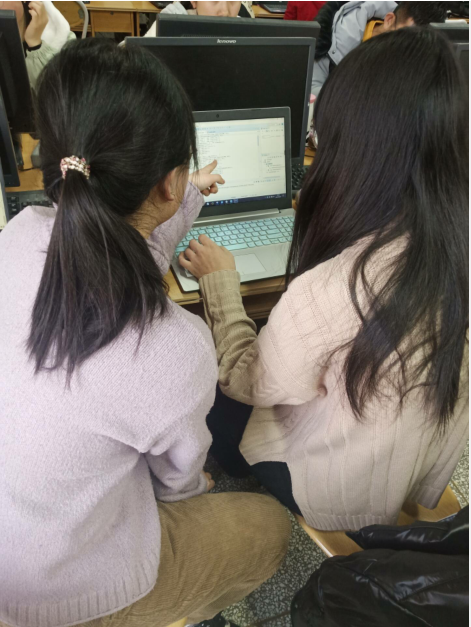
实验总结:
这周的测试实验比较简单也比较有趣,在测试后,结合书上的知识,学习了程序GUI设计中应用的相关组件以及各类Java Swing组件用途及常用API;在学习过程中我发现对于之前学过的知识掌握还不够好,在学习新知识的同时忘记了复习之前的知识,以后也要多注意知识的回顾,并且还是要继续提高自身的编程能力。
201871010107-公海瑜《面向对象程序设计(java)》第十四周学习总结的更多相关文章
- 201521123061 《Java程序设计》第十四周学习总结
201521123061 <Java程序设计>第十四周学习总结 1. 本周学习总结 1.1 以你喜欢的方式(思维导图或其他)归纳总结多数据库相关内容. 2. 书面作业 1. MySQL数据 ...
- 201521123072《java程序设计》第十四周学习总结
201521123072<java程序设计>第十四周学习总结 1. 本周学习总结 1.1 以你喜欢的方式(思维导图或其他)归纳总结多数据库相关内容. 2. 书面作业 1. MySQL数据库 ...
- 201521123038 《Java程序设计》 第十四周学习总结
201521123038 <Java程序设计> 第十四周学习总结 1. 本周学习总结 1.1 以你喜欢的方式(思维导图或其他)归纳总结多数据库相关内容. 接口: DriverManager ...
- 201521123122 《java程序设计》第十四周学习总结
## 201521123122 <java程序设计>第十四周实验总结 ## 1. 本周学习总结 1.1 以你喜欢的方式(思维导图或其他)归纳总结多数据库相关内容. 2. 书面作业 1. M ...
- 201771010134杨其菊《面向对象程序设计java》第九周学习总结
第九周学习总结 第一部分:理论知识 异常.断言和调试.日志 1.捕获 ...
- 201871010132-张潇潇《面向对象程序设计(java)》第一周学习总结
面向对象程序设计(Java) 博文正文开头 项目 内容 这个作业属于哪个课程 https://www.cnblogs.com/nwnu-daizh/ 这个作业的要求在哪里 https://www.cn ...
- 扎西平措 201571030332《面向对象程序设计 Java 》第一周学习总结
<面向对象程序设计(java)>第一周学习总结 正文开头: 项目 内容 这个作业属于哪个课程 https://www.cnblogs.com/nwnu-daizh/ 这个作业的要求在哪里 ...
- 201777010217-金云馨《面向对象程序设计Java》第四周总结学习
2019面向对象程序设计(Java)第4周学习指导及要求 项目 内容 这个作业属于哪个课程 <任课教师博客主页链接>https://www.cnblogs.com/nwnu-daizh/ ...
- 汪慧和201771010123《面向对象程序设计JAVA》第四周实验总结
第一部分:理论知识学习部分 1.类 类(class)是具有相同属性和行为的一组对象的集合,是构造程序的基本单元,是构造对象的模板或蓝图. 2.对象 对象:即数据,对象有三个特性——1.行为 2.状态 ...
- 201871010115——马北《面向对象程序设计JAVA》第二周学习总结
项目 内容 这个作业属于哪个课程 https://www.cnblogs.com/nwnu-daizh/ 这个作业的要求在哪里 https://www.cnblogs.com/nwnu-daizh/p ...
随机推荐
- golang 服务端和客户端(二)
1.golang服务端 package main import( "net/http" ) func main(){ //注册处理函数,用户连接,自动调用指定的处理函数 http. ...
- 20191102 「HZOJ NOIP2019 Round #12」20191102模拟
先开坑. md原题写挂我也真是... 100+20+10 白夜 打表大法吼 显然,不在环上的点对答案的贡献是 \((k-cycle)^{k-1}\) . 打表得到环上的递推式,矩阵一下乘起来就好了. ...
- table的常用属性
Table属性: Cellspacing:单元格与单元格之间或者单元格与表格之间的 距离. Cellpadding:单元格边框与内容之间的距离 Colspan:跨列.合并列. Rowspan:跨行,行 ...
- Introduction to Semidefinite Programming (SDP)
https://ocw.mit.edu/courses/electrical-engineering-and-computer-science/6-251j-introduction-to-mathe ...
- PHP常用数字函数以及排序函数
一:数字函数 .ceil() 进一取整 示例:ceil(0.9) 结果为1 .abs() 绝对值 示例:abs(-1) 结果为1 .rand() 随机数 示例:rand(1. 100) 1到100 以 ...
- 插头Dp总结
T1 HDU1693:Eat the Trees 题目大意:给出n*m的方格,有些格子不能铺线,其它格子必须铺,可以形成多个闭合回路.问有多少种铺法? 插头Dp板子题,题目要求可以是多个回路, 只需要 ...
- pixijs shader贴图扫光效果
pixijs shader贴图扫光效果 直接贴代码 const app = new PIXI.Application({ transparent: true }); document.body.app ...
- 【Oracle】rman基于时间点恢复
rman基于时间点恢复 场景: 由于某研究的误操作,导致财务模块的数据丢失,如何使用rman基于时间点恢复数据. 思路 1.克隆数据库的虚拟机,直接对数据库的数据进行恢复 RMAN> shutd ...
- tensorflow之tf.stop_gradient
停止梯度计算. 当在一个图中执行时, 这个op按原样输出它的输入张量. 当构建ops来计算梯度时,该op会阻止将其输入贡献考虑在内. 参数: Input: 一个张量. name: 操作的名称(可选) ...
- div+css画一个小猪佩奇
用DIV+CSS画一个小猪佩奇,挺可爱的,嘻嘻. HTML部分(全是DIV) <!-- 小猪佩奇整体容器 --> <div class="pig_container&quo ...
